当記事は、ワテがVisual Studioを使ってMySQLデータベースの操作をする実験をした備忘録の第三回目記事。
では本題に入ろう。
MySQLインストール完了したので早速Visual Studioを使う
MySQLのインストールが予想外に簡単だったので、早速Visual Studioで使ってみた。
MySQLはDevelopment Defaultを選んだので全部のパッケージが入ったようだ。その中には、
MySQL for Visual Studio 1.2.3
と言うのも入っていたが、おそらくこれを入れるとVisual Studioに下図のようなMySQLのTemplateが追加されるのかな。

で、上図のように二種類のTemplateがあるが MySQL ASP.NET MVC 3 Project Template を選んで [OK] をクリックしてみた。
そうすると、MySQL Project Wizard というのが出た。イルカが飛んでいる。
取りあえず、 [New Connection…] をクリックしてみた。
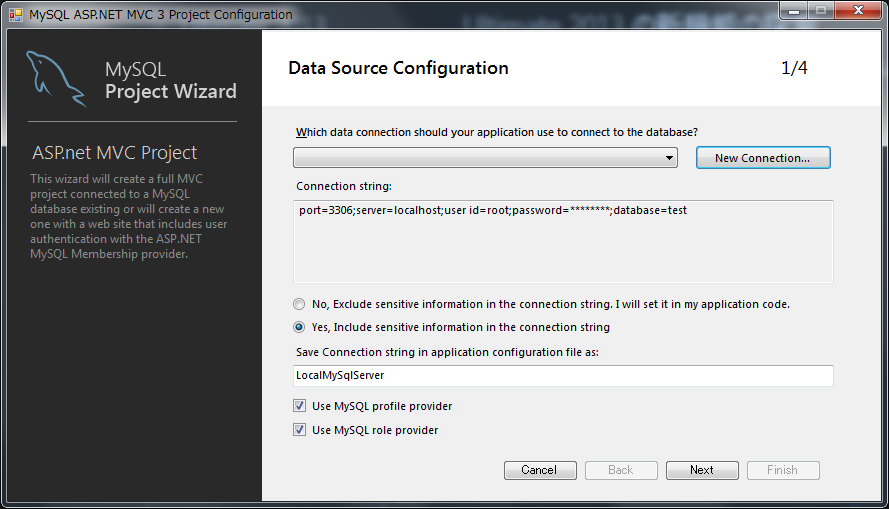
そうすると、下図のようにデータベースに接続するための設定画面が開いた。
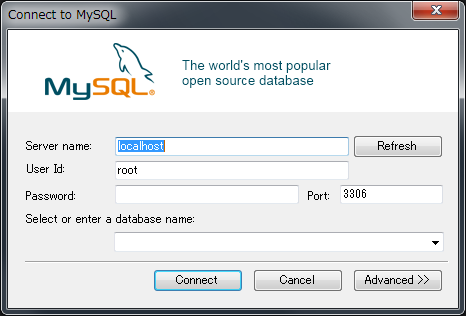
今の場合は、自分のパソコンでMySQLを動かしているので、Server nameは localhost。
パスワードはインストール時に設定したやつを入れる。
あとはデータベースの名前を選ぶようだ。
プルダウンメニューを開くと
- mysql
- sakila
- test
- world
など出てきた。たぶん全部サンプルのDBだと思う。ネットの情報ではsakilaというのが実験用途で良く使われているようなのでそれを選んでみた。
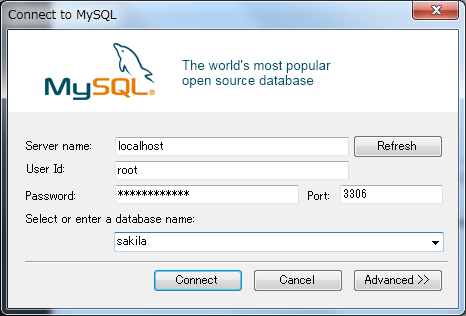
ちなみにsakilaというのは裂きイカでは無くて(ワテにはそう見える)、
History of MySQL
によればイルカの名前らしい。
The name of the MySQL Dolphin (our logo) is “Sakila,” which was chosen from a huge list of names suggested by users in our “Name the Dolphin” contest. The winning name was submitted by Ambrose Twebaze, an Open Source software developer from Swaziland, Africa. According to Ambrose, the feminine name Sakila has its roots in SiSwati, the local language of Swaziland. Sakila is also the name of a town in Arusha, Tanzania, near Ambrose’s country of origin, Uganda.
引用元 https://dev.mysql.com/doc/refman/5.0/en/history.html
で、Connectをクリックしてみると、下図のように localhost(sakila) と表示されて接続に成功したようだ。
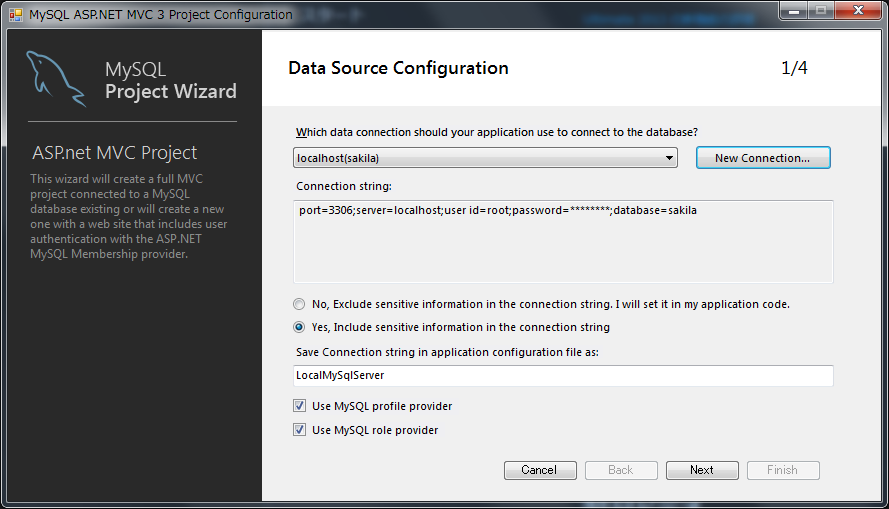
Nextをクリックすると下図が出る。
良く分からんが、取りあえず以下のようにしてみた。Nextをクリック。
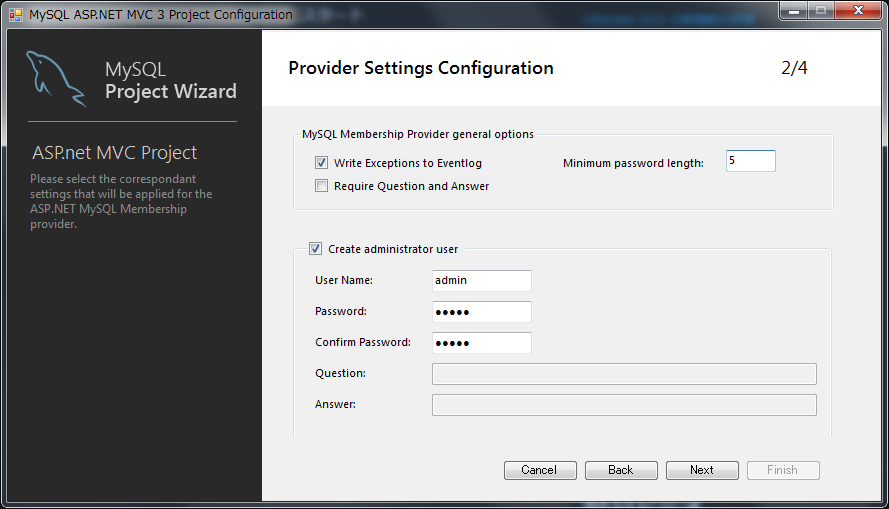
下図が出たのでそのままNextをクリック
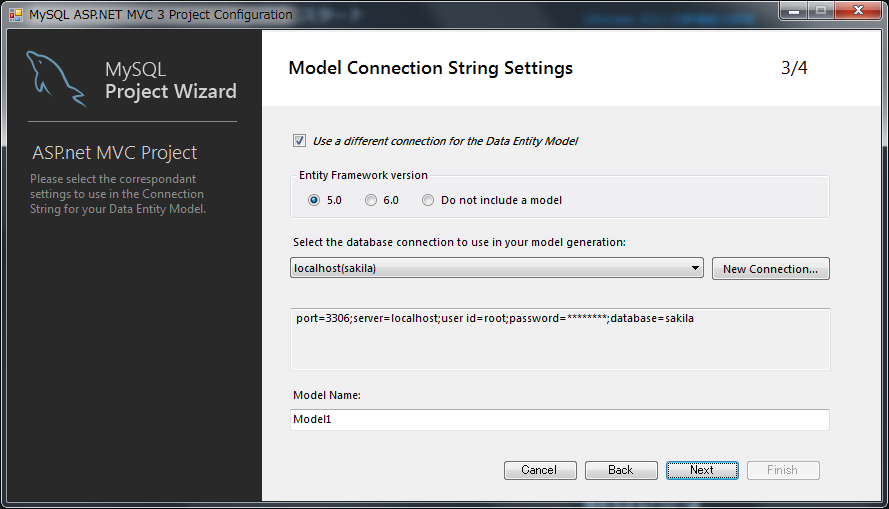
下図が出た。sakilaデータベースにあるTableの項目がリスト表示されるようだ。
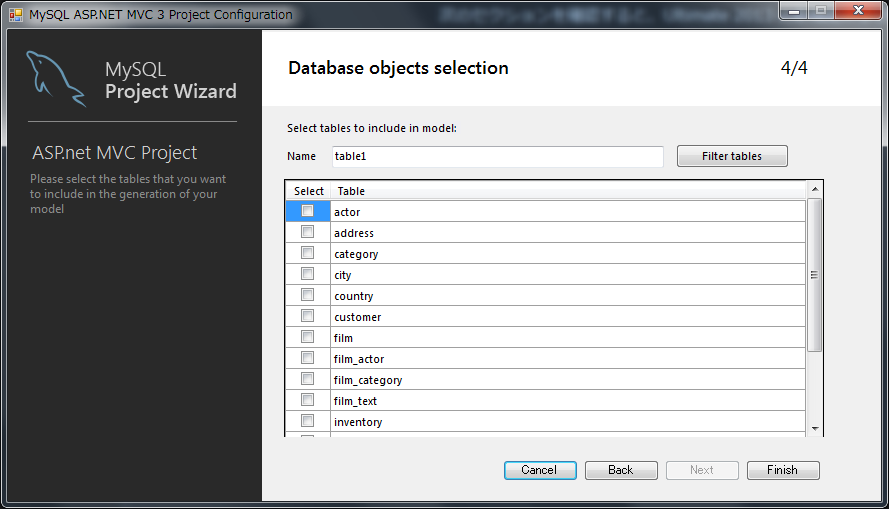
適当に選んでみた。
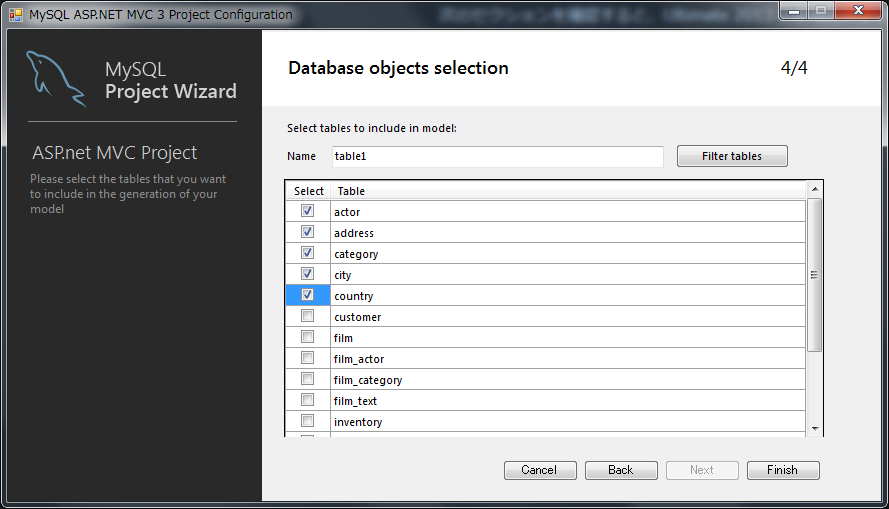
で、Finishをクリックすると、下図のようにプロジェクトが生成される。

ところが、
バン!というエラー音が鳴って、下図のエラーメッセージが表示されるがな。
あかん。
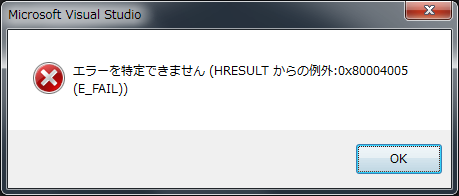
数回試したが、毎回同じエラーだ。
ネットで調べるしかないので、
MySQL HRESULT 0x80004005
で検索してみた。
そうすると、まさに同じ状況で同じエラーに遭遇している人がいた。
MySQL Forumのサイトだ。でもこの人の場合は数字の末尾が405だ。ワテの場合は4005だ。でも0x12345678 のように8ケタのはずだから、この人の勘違いだろう。
で、このForumの議論を見てみた。
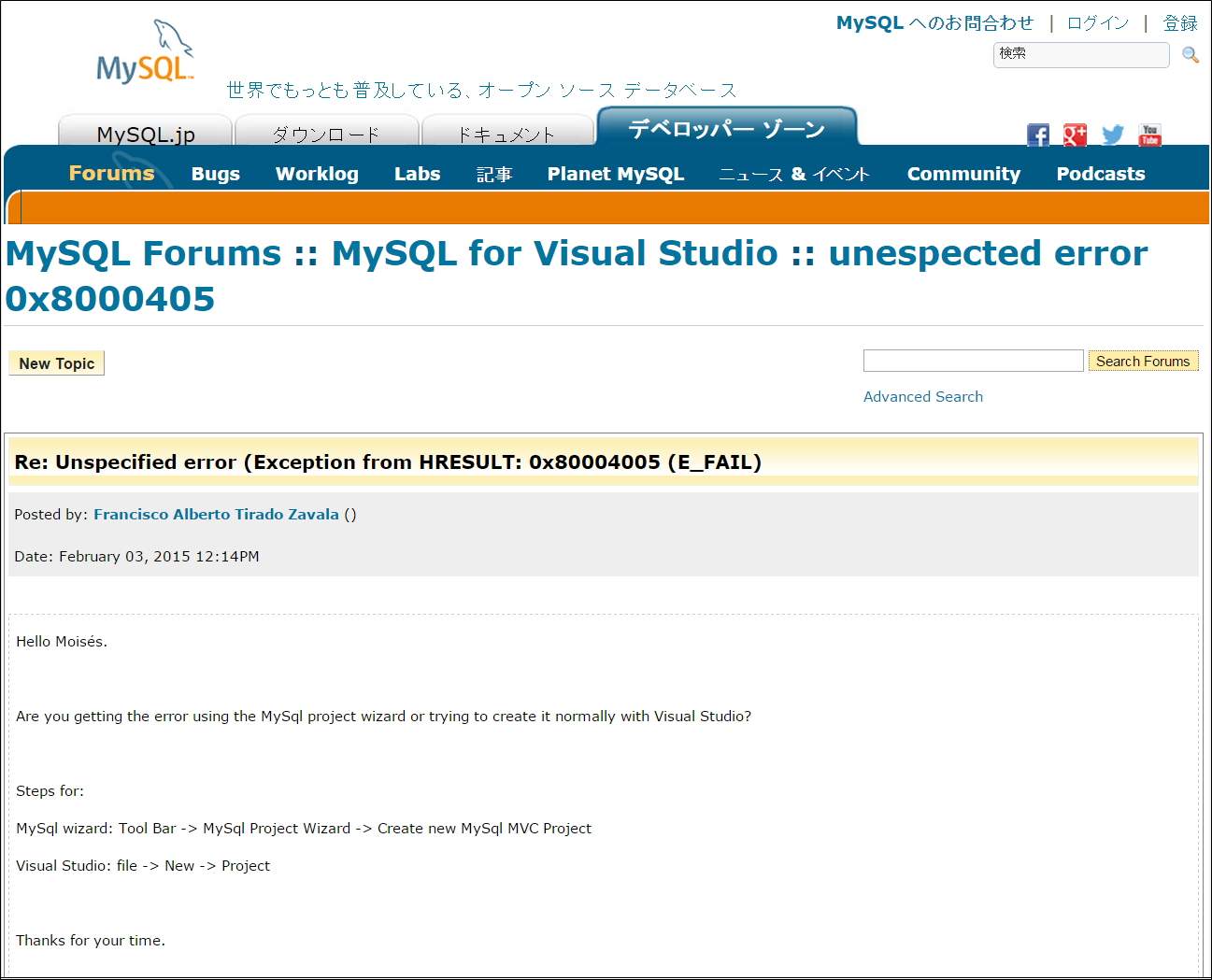
下図のように、沢山のReplyが付いている。英語が苦手だが、どうにか読んでみたが、
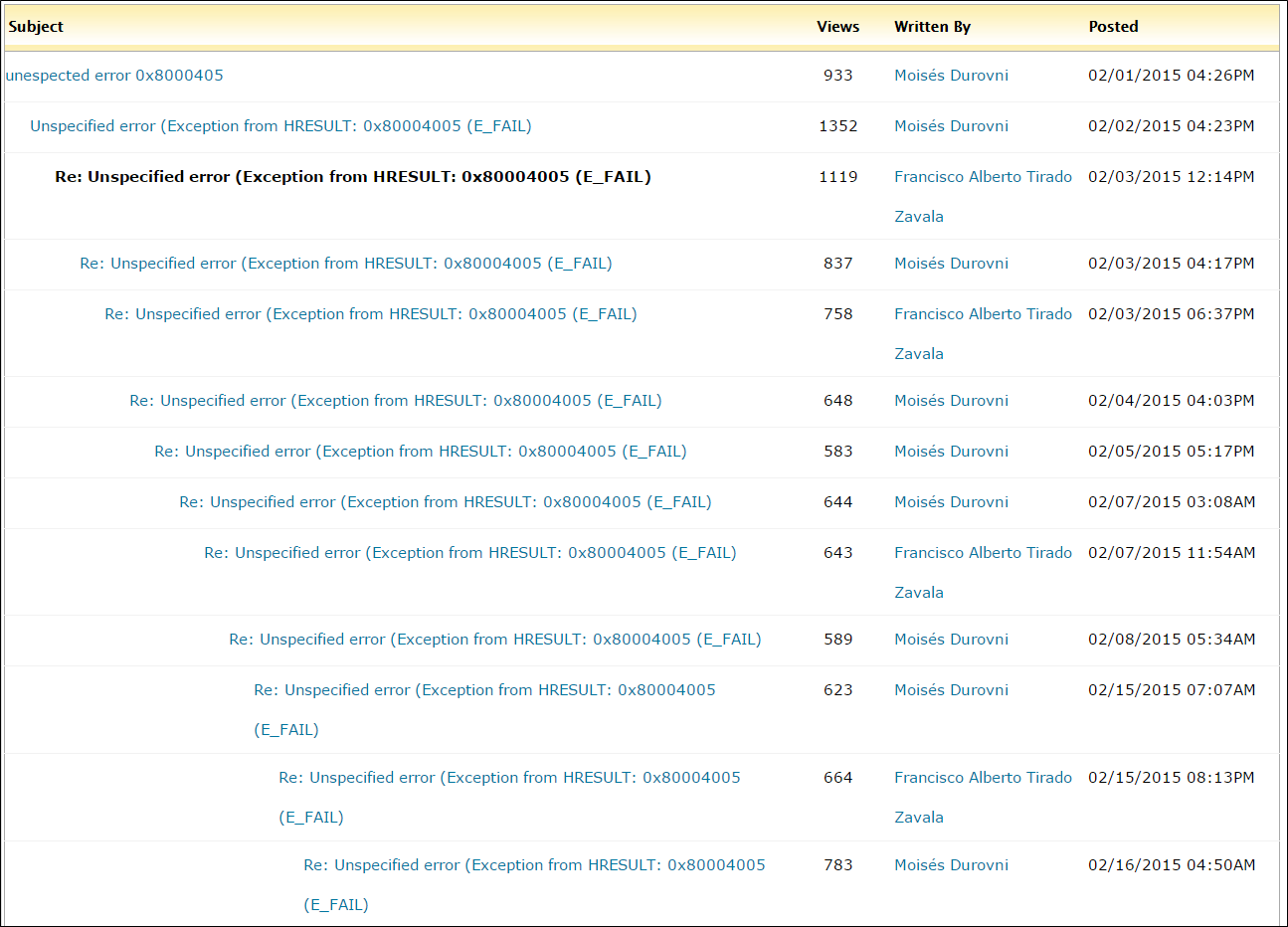
この人は、他の人のアドバイスに従って、
Until now I have tried with no avail:
1) devenv.exe /SafeMode Visual StudioをSafeModeで起動する
2) devenv.exe /ResetSettings Visual StudioをDefault設定で起動
3) Visual Studio 2013 repair Visual Studioを修復する
4) Uninstall ISS 8.0 express IIS8.0を削除する
5) Remove and reinstal ISS 8 express. IIS8.0を再インストール
6) Run VS2013 as Administrator Visual Studioを管理者権限で実行
しても解決しなかったようだ。
ワテもやってみようかなと思ったが、やっても多分同じ結果になりそうな予感がするのでやらなかった。
ああ、困った困ったこまどり姉妹。
で、上のエラーダイアログは出るけれど、プロジェクト自体は生成されていて、以下のようになっている。
でも途中でエラーしたのだから、おそらく中途半端な状態のプロジェクトだと思う。
実際、リビルドしてみると以下のように赤いエラーメッセージが沢山出る。
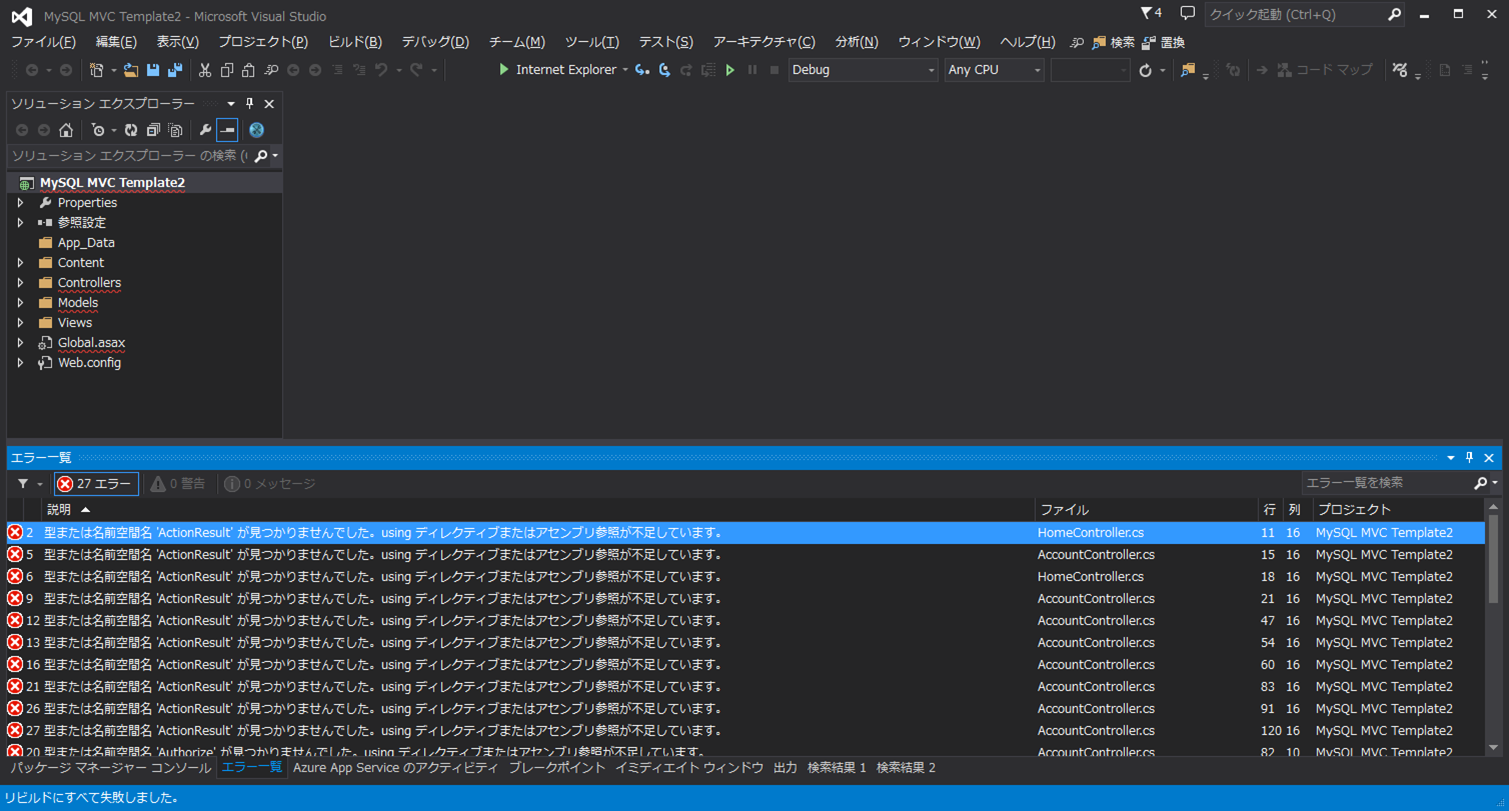
参照設定が不足しているということなので、参照設定の画面を開いて、直感で、
MySql.Web
System.WebMvc
の二つの参照を追加してみた(.Net 4.0用を)
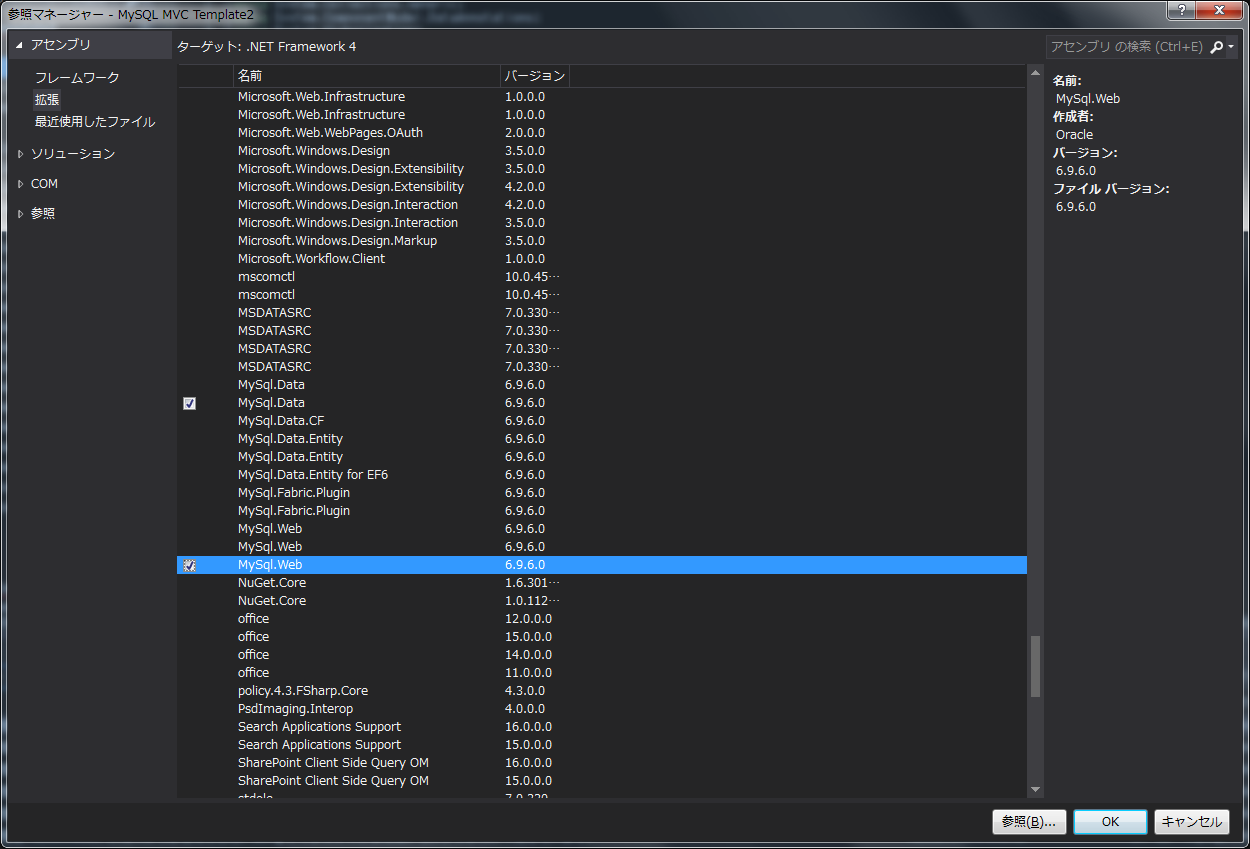
そしたら、リビルドには成功したのだが、実行してみるとエラーが出る。
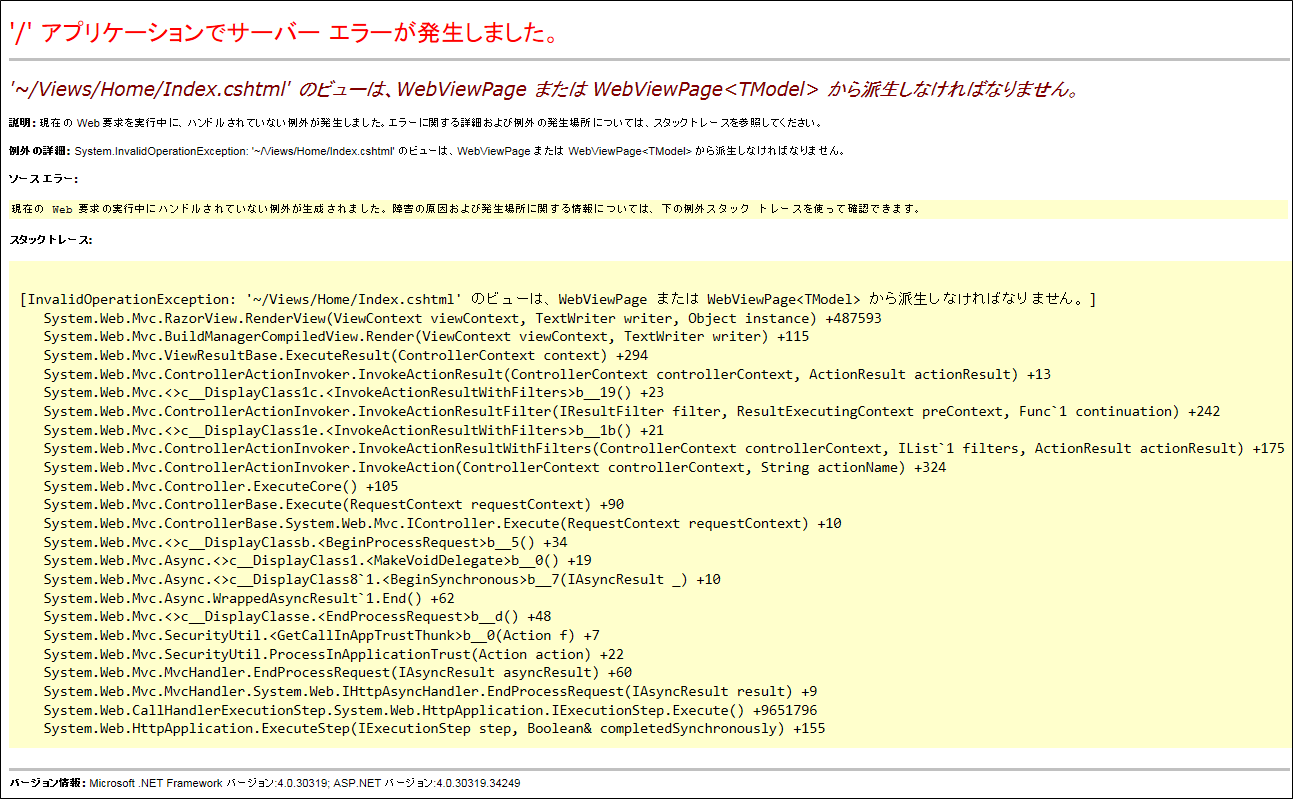
意味は、全く理解できない。
このプロジェクトは上に示したようにプロジェクトの作成の途中で異常終了したわけだから、不完全なんだろう。
足らないファイルとか、設定とか、沢山あるような感じ。
なので、もうこのプロジェクトは諦めることにした。
ということで、このプロジェクトは残念ながら実行できなかった。
つづく。
YouTube動画でMySQLプログラミングを勉強する
追記 (2015/10/03)
このYouTube動画をたまたま見つけたのだが、ワテが上でやった一連の手順がビデオで解説されている。
このビデオでは上記のエラーなど無く簡単にプロジェクトが生成出来ている。
ますます分からん。
MySQL for Visual Studio: MySQL ASP.NET MVC Project Wizard Tutorial

コメント